En 2020 les confinements firent exploser la demande en visioconférence ce qui provoqua un questionnement totalement justifié : quel outil doit on utiliser ?
Il existe beaucoup d’outils de visioconférence, des solutions hardware avec des caméras et des micros spécialisés qui s’adaptent automatiquement à l’environnement (salle de conférence, studio d’enregistrement, etc) ou des solutions purement logicielles plus adapté au télétravail ou à des communications privées familiale ou entre amis. Parmi ces logiciels de visioconférences nous trouvons des programmes gratuits, payants, propriétaires, open source, pour windows, mac, linux, chiffrés ou non, etc.
Quels sont donc les critères pour choisir le logiciel à installer sur son ordinateur, sa tablette ou son téléphone ?
Le premier critère : le choix déjà fait et donc imposé par l’administrateur de la visioconférence. En effet s’il est demandé de se connecter sur une solution, il sera impossible d’utiliser une autre solution pour rejoindre la conférence. Mais peut-être que vous utilisez déjà un outil que vous maîtrisez ou qui vous est imposé par votre entreprise, là aussi le choix est tout fait.
Vous n’avez pas encore de logiciel de visioconférence et vous devez créer la réunion, comment choisir la meilleur solution ?
Les critères à prendre en compte sont les suivants :
– terminaux utilisés par les invités de la réunion : Téléphones (iPhone, Android, autre), Tablettes (iPad, Android, Windows, autres), Ordinateurs (Windows, Mac, Linux, autre), matériel de visioconférence
– le niveau de sécurité et d’ingérence du logiciel
– payant ou non : ici nous ne verrons que les solutions gratuites (donc pas de GoToMeeting, BlueJeans et autres solutions uniquement payantes)
– nombre maximum de connections simultanée
Recalés dans ce test :
Facetime : limité dans l’environnement Apple
Hangouts : limité à 10 personnes
Zoom : malgré beaucoup de points positifs suite à des problèmes de sécurité début 2020, perte de confiance totale dans la solution
GoToMeeting, BlueJeans : uniquement en version payante
Nous retiendrons 3 solutions :
– Teams : Fonctionne sur Windows, Mac, Linux (Beta à fin 2020), iPhone, Android, via le Web (Google Chrome) ou une communication téléphonique, il y a une version gratuite, et le flux est sécurisé, il faut cependant se connecter via un compte Microsoft
– Skype : Fonctionne sur Windows, Mac, Linux, iPhone, Android, ou via le Web, gratuit, et le flux est sécurisé, il faut cependant se connecter via un compte Microsoft
– Jitsi : Sûrement la solution la plus simple à mettre en œuvre, nous allons détailler son usage ci-après
Jitsi :
Simple, gratuit, pas de compte à créer
– Création d’un salon / d’une visioconférence
1) aller sur le site
https://meet.jit.si
2) dans la case finissant par « Start Meeting », donner un nom de conférence
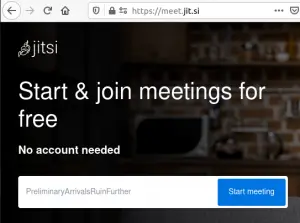
test_de_conference (mettre ici le nom de la conférence)
puis appuyer sur « Start Meeting »
3) Une page apparaît avec :
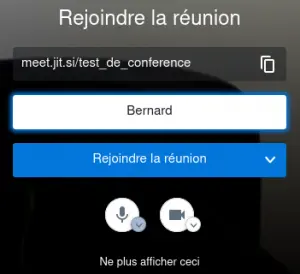
Rejoindre la réunion
meet.jit.si/test_de_conference (suivi d’un logo « copier »), en cliquant sur ce lien on copie le lien que l’on pourra mettre d’un un e-mail ou un SMS pour que les autres personnes puissent se connecter
une case « Merci de saisir votre nom ici« , c’est ici que chacun donne son nom
un bouton « Rejoindre la réunion » avec une option sur la droite pour couper son micro en arrivant dans la réunion
deux icônes permettant de savoir si le micro et la caméra sont actifs ou non
une fois le nom saisi dans la case « Merci de saisir votre nom ici » cliquer sur le bouton « Rejoindre la réunion » et la réunion commence
4) Vous êtes seul(e) dans la réunion
s’affiche puisque vous êtes arrivé en premier
en bougeant la souris un bouton « Inviter d’autres personnes » apparaît, en cliquant dessus on retrouve le lien de la conférence mais aussi un menu « Partager l’invitation à la réunion » qui permet soit de copier le lien, soit d’envoyer un e-mail, enfin un numéro de téléphone apparaît pour ce qui se connecterons uniquement par téléphone, un numéro français (+33.1.87.21.0005) est disponible en cliquant sur « Plus de numéros »
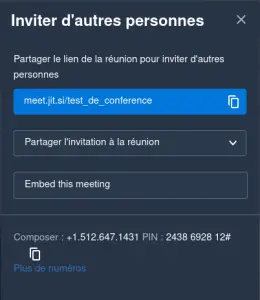
5) Utilisation de la visioconférence :
en bas il y a des icônes qui apparaissent lorsqu’on bouge la souris
à gauche :
– un rectangle en forme de bulle de BD pour ouvrir/fermer le chat (discutions texte)
– un petit écran pour partager son écran ou une fenêtre
– une main pour demander la parole
au milieu :
un micro : pour couper / allumer le micro
un combiné téléphonique rouge : pour raccrocher / sortir de la conférence
une caméra : pour couper / allumer la webcam
à droite :
– un utilisateur avec le signe + : pour inviter d’autres participant
– un bouclier : sécurité, c’est ici que l’on peut rajouter un mot de passe à la salle de réunion
– trois points verticaux : menu avec diverses options
En résumé :
soit on passe par le site pour créer son salon / sa conférence, puis pour envoyer les liens : https://meet.jit.si
soit on crée un lien directement avec un nom de conférence puis on l’envoi par messagerie aux participants : https://meet.jit.si/nom_de_la_conference